Signaturen sind kleine Visitenkarten mit Informationen, die am Ende einer E-Mail eingefügt werden können, um dem Empfänger die eigene Adresse, den Internetauftritt oder die Telefonnummer mit auf den Weg zu geben.
In dieser Anleitung erfahren Sie, wie Sie eine solche Signatur für Ihre E-Mails einrichten.
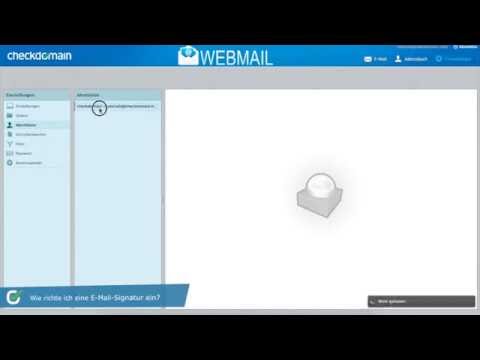
Loggen Sie sich auf www.checkdomain.de, oben rechts in Ihrem Webmailaccount ein.

Geben Sie im Anmeldebildschirm Ihre E-Mail-Adresse (z.B. max@mustermann.de) und das dazugehörige Passwort ein.
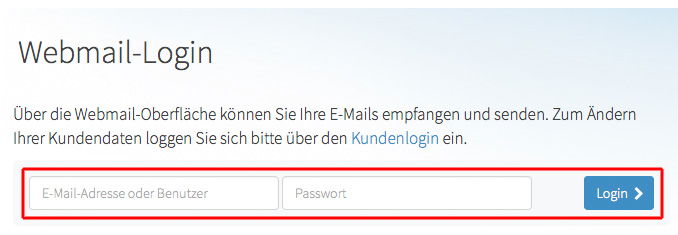
Bestätigen Sie Ihre Eingaben mit einem Klick auf die Schaltfläche "Login".
Im Webmail klicken Sie oben rechts auf die Schaltfläche "Einstellungen".

Im nächsten Bildschirm klicken Sie links auf die Schaltfläche "Identitäten".
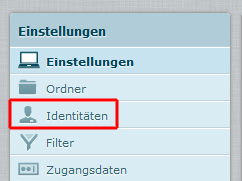
Klicken Sie hier auf die E-Mail-Adresse die Sie bearbeiten wollen.
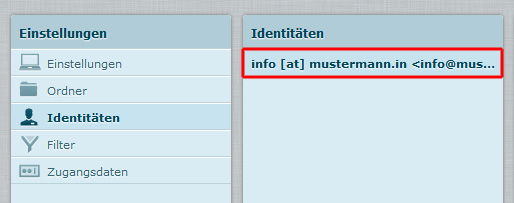
Tragen Sie in dem Textfeld Signatur, die von Ihnen gewünschte Signatur ein, die an jede E-Mail angehängt werden soll.
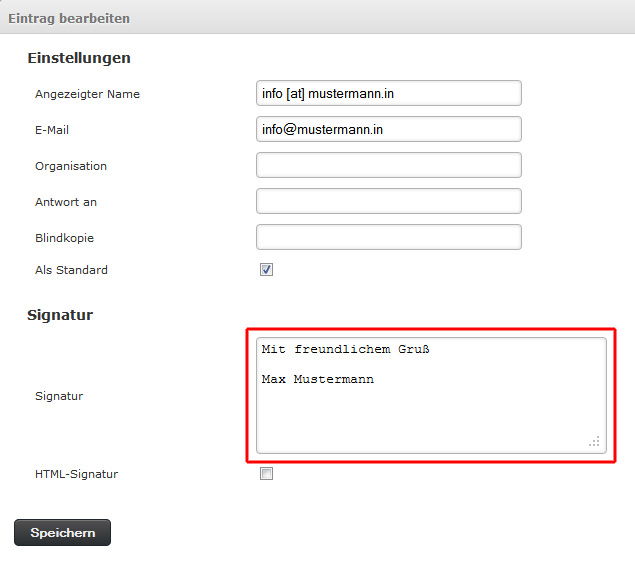
Anschließend klicken Sie auf die Schaltfläche "Speichern", um die Signatur zu sichern.
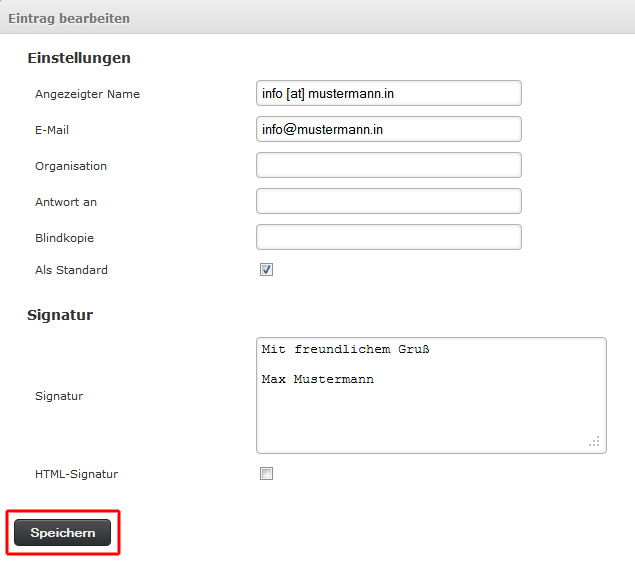
Falls Sie zusätzlich Links oder ein Firmenlogo in die Signatur einfügen möchten, aktivieren Sie "HTML Signatur".